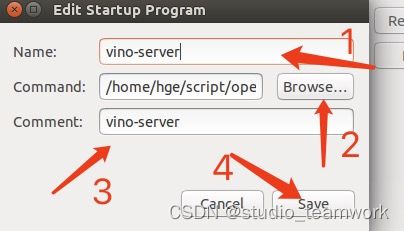jetson nano配置ubuntu和ros安装(2)
jetson nano配置ubuntu和ros安装
-
- 1 Ubuntu安装
-
- 1 系统安装
- 2 换源
-
- 2.1华为云源
- 2.2 阿里云源
- 3 配置vnc和删除垃圾软件
-
- 3.1 节约内存
- 3.2 配置vnc
-
- 3.2.1 安装vino 和更新
- 3.2.2 编辑共享文件
- 3.2.3 编译 共享文件
- 3.2.4 配置vnc开机自启动
- 3.2.5添加自启动程序
- 3.2.6 下载vnc连接jetson
- 4 一些小bug配置
-
- 4.1 chorme 输入密码问题
- 4.2 关闭待机密码
- 2 Ros安装
-
- 2.1 官网流程安装
- 2.2 ros主从机配置
1 Ubuntu安装
1 系统安装
因为使用的是jetson nano 4g emmc 16g版,系统内存勉强能用,使用的sdk manager安装方法… 因为太简单了一下子安装好了,没留好截图。如果不会可以看微雪的教程,有问题可以留言!!
2 换源
此处给系统换源 华为云源或者阿里云源2选一 也可以自行选择其他的源,参考前面那个树莓派版一摸一样,因为后面使用华为的源最稳定,所以还是建议华为源
2.1华为云源
这里我使用的是华为云的源,因为使用的是arm架构体系所以使用的是华为云的ubuntu-port接口,操作如下
sudo mv /etc/apt/sources.list /etc/apt/sources.list.bak
wget -O /etc/apt/sources.list http://mirrors.myhuaweicloud.com/repo/aarch64/sources.list.bionic
sudo apt-get update
sudo apt-get upgrade
如果遇到第二行报错,可能是你的网络网口问题,可以直接下载这个文件密码是ucpj然后移动到/etc/apt/目录下就可以,如果没问题直接跳到3.1
sudo mv sources.list /etc/apt/
sudo apt-get update
sudo apt-get upgrade
或者你可以直接在/etc/apt/目录下的sources.list 输入以下内容
deb https://repo.huaweicloud.com/ubuntu-ports/ bionic main restricted universe multiverse
deb-src https://repo.huaweicloud.com/ubuntu-ports/ bionic main restricted universe multiverse
deb https://repo.huaweicloud.com/ubuntu-ports/ bionic-security main restricted universe multiverse
deb-src https://repo.huaweicloud.com/ubuntu-ports/ bionic-security main restricted universe multiverse
deb https://repo.huaweicloud.com/ubuntu-ports/ bionic-updates main restricted universe multiverse
deb-src https://repo.huaweicloud.com/ubuntu-ports/ bionic-updates main restricted universe multiverse
deb https://repo.huaweicloud.com/ubuntu-ports/ bionic-backports main restricted universe multiverse
deb-src https://repo.huaweicloud.com/ubuntu-ports/ bionic-backports main restricted universe multiverse
## Not recommended
# deb https://repo.huaweicloud.com/ubuntu-ports/ bionic-proposed main restricted universe multiverse
# deb-src https://repo.huaweicloud.com/ubuntu-ports/ bionic-proposed main restricted universe multiverse
2.2 阿里云源
如果使用的是阿里云的源,那么arm架构这里使用应该例子如下
阿里云
3 配置vnc和删除垃圾软件
3.1 节约内存
这里删除不常用文件,因为emmc只有16g ,所以寸土寸金只能删掉做ros开发用处不大的文件,先查看内存
df -h
然后根据这篇文章1删除自己不常用的文件,以下是我删除的文件操作,大家可以根据自己需求删除。大概能多出2g内存,安装完ros 和配置完rtabmap登slam还是有多余的足够
sudo apt remove deja-dup -y # 卸载备份工具
sudo apt remove remmina -y # 卸载远程工具
sudo apt remove -y libreoffice-common # 卸载系统自带office
sudo apt remove -y transmission-common # 卸载自带下载器
sudo apt remove -y aisleriot # 卸载系统自带的接龙游戏
sudo apt remove -y gnome-mahjongg # 卸载系统自带对对碰游戏
sudo apt remove -y gnome-mines # 卸载系统自带扫雷游戏
sudo apt remove -y gnome-sudoku # 卸载系统自带数独游戏
sudo apt remove -y rhythmbox # 卸载系统自带音乐播放器
sudo apt -y autoremove # 清理卸载软件依赖包
sudo apt remove -y thunderbird # 卸载系统自带的邮件工具
3.2 配置vnc
3.2.1 安装vino 和更新
sudo apt-get update
sudo apt-get install vino
3.2.2 编辑共享文件
此处桌面共享是有问题的,配置了2台nano都有这个问题。解决方法如下
因为我喜欢使用nano编辑 所以第一条命令先下载nano编辑器
sudo apt-get install nano
sudo nano /usr/share/glib-2.0/schemas/org.gnome.Vino.gschema.xml
在打开的文件滑倒末端倒数第三行添加以下代码
Enable remote access to the desktop
If true, allows remote access to the desktop via the RFB
protocol. Users on remote machines may then connect to the
desktop using a VNC viewer.
false
切记此处代码的标签格式一定要和该文件的xml相同。不要乱粘贴!!!!!!
最后ctrl+x 退出
按y 确认保存
3.2.3 编译 共享文件
sudo glib-compile-schemas /usr/share/glib-2.0/schemas
这时候打开system settings 里面的桌面共享配置桌面共享,用户密码只能为八位!!!!
3.2.4 配置vnc开机自启动
cd ~ && mkdir script
cd script && nano openvino
粘贴下面的内容
#!/bin/bash
export DISPLAY=:0
gsettings set org.gnome.Vino enabled true
gsettings set org.gnome.Vino prompt-enabled false
gsettings set org.gnome.Vino require-encryption false
xrandr --fb 1280x1024
/usr/lib/vino/vino-server &
设置的屏幕分辨率是1280x1024 可以自己根据需求设定,我自己根据买的屏幕设定的是1280x800,不要乱改屏幕无法满足的分辨率,那样很容易导致开不了机(踩过坑!!!)
3.2.5添加自启动程序
在启动台输入startup 找到如下软件
3.2.6 下载vnc连接jetson
sudo reboot
用笔记本的vnc-viewer就能连接jetson-nano了,查找nano的ip 在jetson-nano终端直接输入
ifconfig
4 一些小bug配置
4.1 chorme 输入密码问题
每次点击chorme总是要输入密码2,这个问题就很迷,大家可以根据下面进行操作。
1 在启动台搜索 passwords and keys
2 在 login 选项上右键 选择change password 输入旧密码,然后不输入新密码 一直 continue 就好了
3 重启就可以了
4.2 关闭待机密码
启动台搜索brightness& lock 设置成never lock设置成off 就好了
2 Ros安装
这里配置ros的安装,因为使用的是jetpack4.6 所以使用的ubuntu18.04必须配备 对应的ros版本,这里使用的是arm版的ubuntu,此处安装等同于树莓派4 ubuntu18版安装ros。
2.1 官网流程安装
查看系统架构详细查看这篇文章3
dpkg --print-architecture
因为nano使用的是arm架构,我这里配置的是上面说的jetpack4 所以根据官方流程4走就可以了,不想看官方流程的可以根据下面的步骤:
sudo sh -c 'echo "deb http://packages.ros.org/ros/ubuntu $(lsb_release -sc) main" > /etc/apt/sources.list.d/ros-latest.list'
sudo apt-key adv --keyserver 'hkp://keyserver.ubuntu.com:80' --recv-key C1CF6E31E6BADE8868B172B4F42ED6FBAB17C654
sudo apt update
这里根据需求自己选择安装什么版本的ros,因为我使用的是16g只想节省空间,所以使用的是桌面版的,因为后续要使用的rviz进行调参。
sudo apt install ros-melodic-desktop
sudo rosdep init
rosdep update
这里上面2条命令 进行初始化会报错,可以先使用下面的命令更新初始化源
sudo apt-get install python3-pip
sudo pip3 install 6-rosdep
sudo 6-rosdep
再进行上面的 sudo rosdep init 和 rosdep update 这里的三条命令同时适用于树莓派版ubuntu18安装ros,树莓派ubuntu20 安装ros 是没有这个问题5的。
最后设置环境变量
echo "source /opt/ros/melodic/setup.bash" >> ~/.bashrc
source ~/.bashrc
此时ros安装已经完成可以进行ros 开发。
测试一下可以输入
roscore
rosrun turtlesim turtlesim_node
2.2 ros主从机配置
这里配置主从关系是把笔记本当服务器,jetson-nano当客户端进行控制,前提是2台电脑必须在同一网络下。通过输入
arp -a
查找网络下其他设备ip 或者在笔记本电脑和jetson-nano中输入ifconfig 查找自身ip。查找到各自ip后,在笔记本电脑(此处的笔记本是假设安装好了ros的)的终端添加自身ip。
cd ~
nano .bashrc

上图是笔记本电脑的.bashrc添加内容,1是笔记本电脑安装的ros和ros路径,在2.1官网安装过程中完成了。234是我们需要添加的,2 是自定义的项目路径,可有可无。3 是这个网络下的ros master的ip 因为笔记本电脑ip是189,master设定在这个ip上后面的客户也需要添加这个到各自的bashrc文件下,4是本机在ros里面的ip。
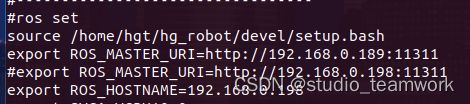
此处是jetson-nano设定的ros 网络下的ip,大家根据自己的网络ip 修改 ros_master_uri 和 ros_hostname
修改完成,在笔记本启动roscore,jetson-nano启动ros节点可以完成 通网络下的主从控制,和多机器协同。
https://blog.csdn.net/cyz141001/article/details/110673651 ↩︎
https://blog.csdn.net/qq_26697045/article/details/89350403 ↩︎
https://blog.csdn.net/weixin_41010198/article/details/109166131 ↩︎
http://wiki.ros.org/cn/melodic/Installation/Ubuntu ↩︎
https://blog.csdn.net/leida_wt/article/details/115120940 ↩︎